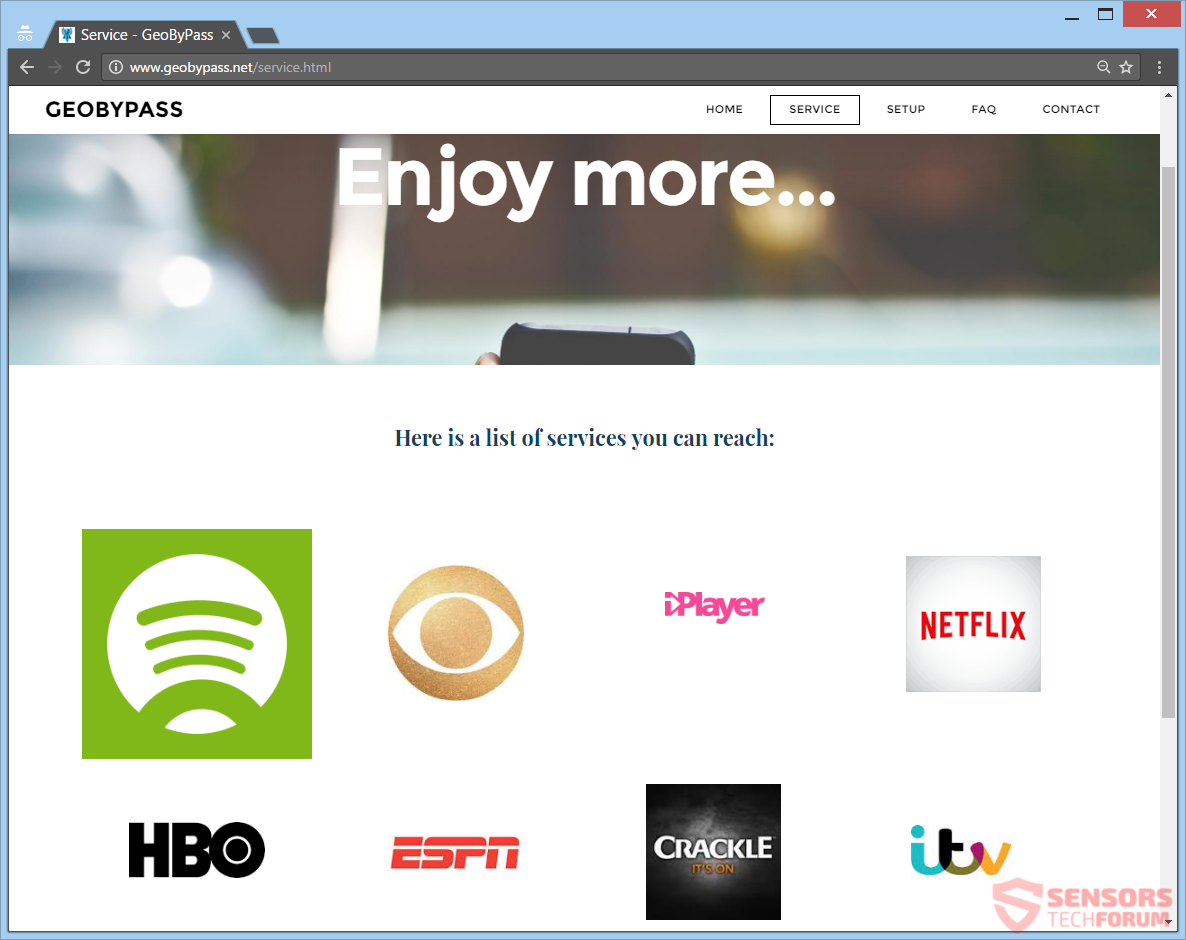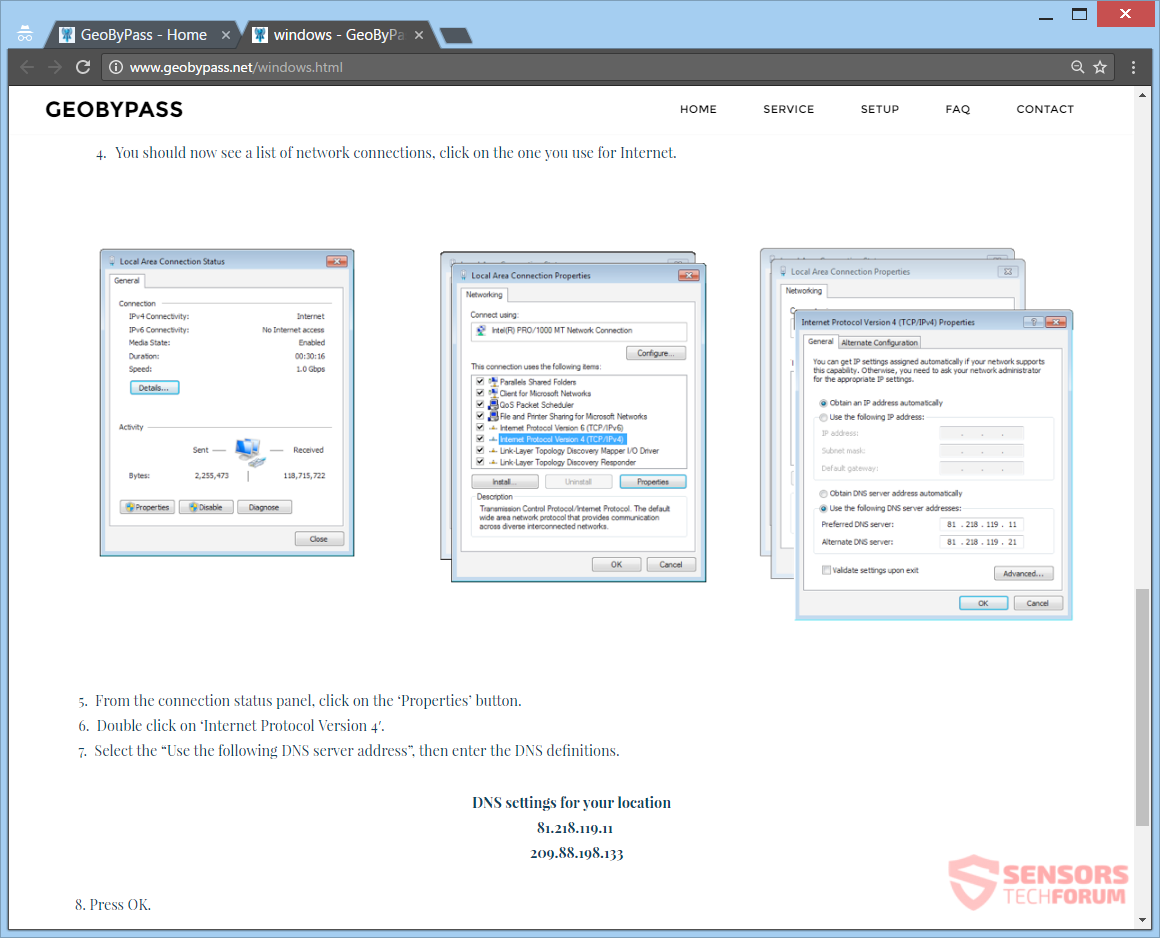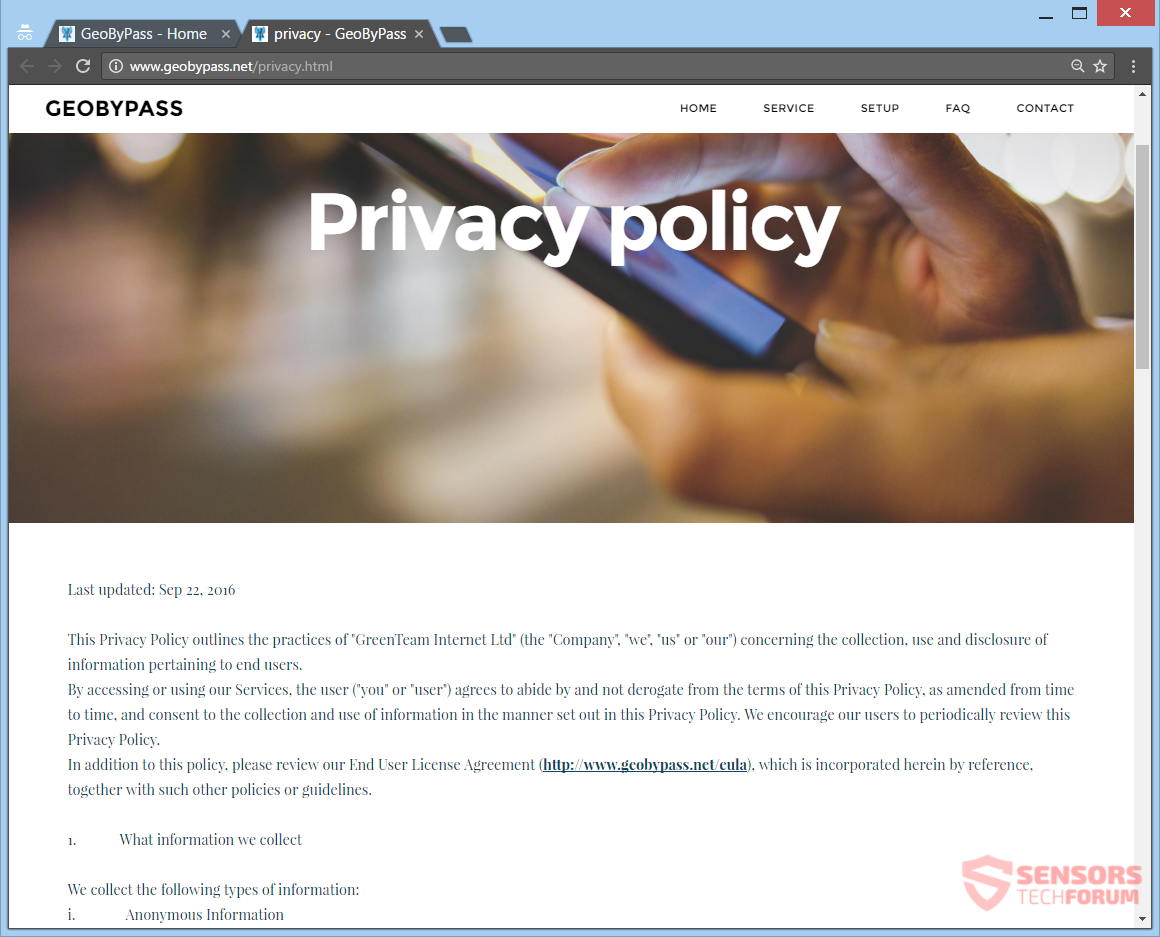GeoByPass.net ist eine Domäne für ein Programm, einen Proxy-Dienst zu fördern. Das Programm bietet Ihre ursprüngliche geographische Standorteinstellungen zu verstecken, so dass Sie rund um jedes Land Beschränkung für Dienste wie Netflix arbeiten können. Zudem, das Programm kann die Netzwerkeinstellungen und Verbreitung Werbung auf Ihrem Browser ändern. Aus diesem Grund wird es als Adware betrachtet. Sie könnten umgeleitet werden, zu. So entfernen Sie alle Anzeigen, plus die Adware, Sie sollten den ganzen Artikel lesen.
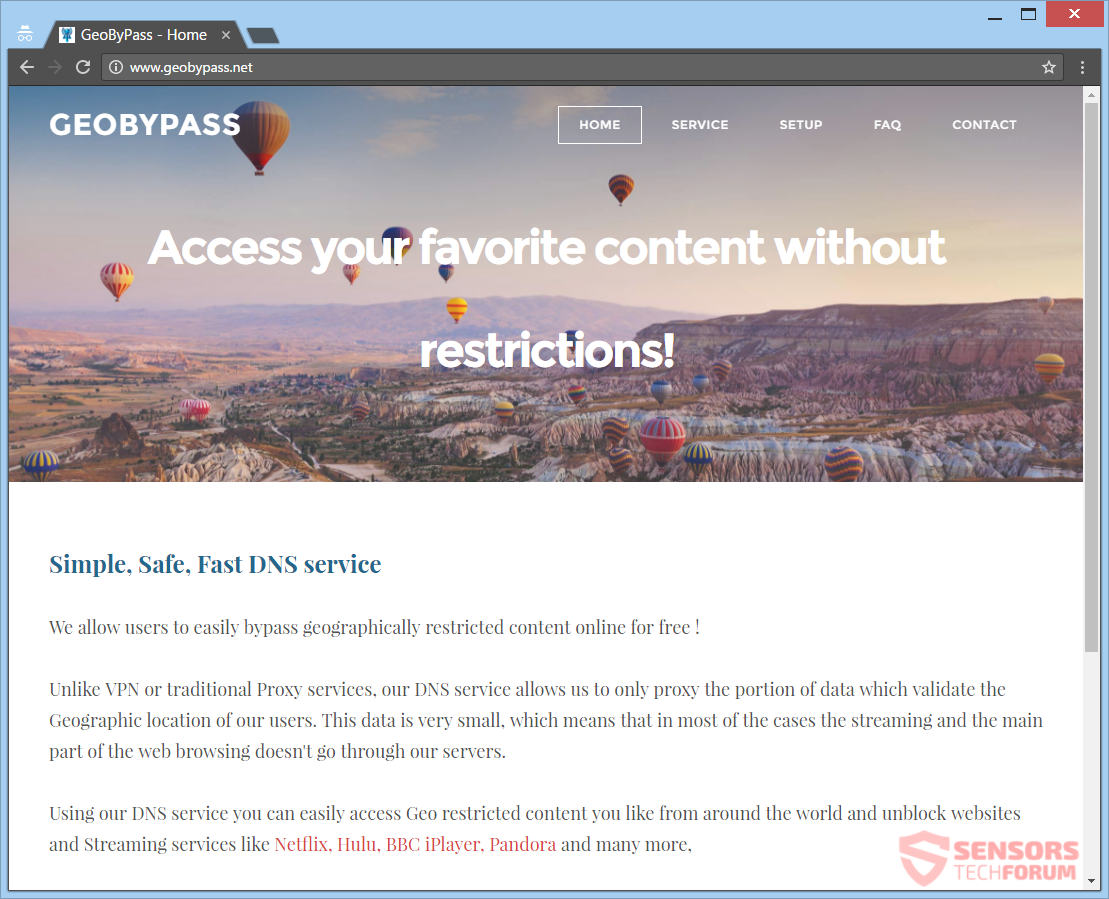

Threat Zusammenfassung
| Name | GeoByPass.net |
| Art | Adware, PUP |
| kurze Beschreibung | Die Anwendung generiert einen Großteil der Anzeigen, eine angeblich legitimen DNS-Dienst anbieten. |
| Symptome | Sie können viele Anzeigen in Ihrem Browser sehen, wie Pop-ups, Banner und andere. Die Netzwerkeinstellungen können geändert werden. |
| Verteilungsmethode | Freeware-Installationen, gebündelte Pakete |
| Detection Tool |
Überprüfen Sie, ob Ihr System von Malware betroffen ist
Herunterladen
Malware Removal Tool
|
| Benutzererfahrung | Abonnieren Sie unseren Forum um GeoByPass.net zu diskutieren. |

GeoByPass.net - Wie habe ich es bekommen??
Sie könnten sich GeoByPass.net über ein paar Methoden. Die Adware könnte von Drittanbietern Installateure verteilt werden. Ohne Sie zu wissen,, könnte das Programm in Ihrem Computer-Gerät mit einer solchen von Drittanbietern Installationen von Freeware- und gebündelte Pakete gleichermaßen gestellt werden. Eine Installations-Setup kann eingestellt werden, um zusätzliche Inhalte zu enthalten, wenn das primäre Software installieren. Um zu vermeiden, unerwünschte Programme Ihren PC eingeben, Sie müssen einen finden Brauch oder Fortgeschritten Menüeinstellungen und Dinge abzuwählen von dort.
GeoByPass.net könnte auch durch Anzeigen verteilt werden, die in verschiedenen Websites gezeigt. Banner, Pop-ups oder Pop-under-Anzeigen verwendet werden könnten, Sie zu dieser Adware Plattform umleiten. Besuchen Sie Websites mit unbekannter Herkunft oder solche, die verdächtig aussehen, kann auslösen, dass die Adware in Ihrem Computersystem platziert wird. Diese Websites könnten Umleitung Links Gastgeber, auch. Browser, die sind die folgenden betroffen sein könnten: Mozilla Firefox, Google Chrome, Internet Explorer und Safari.

GeoByPass.net - Was macht es??
GeoByPass.net ist die Domäne einer Plattform, die einen Proxy-Dienst fördert. Diese Plattform ist schattig, da sie Ihre Netzwerkeinstellungen ändern möchte. Dies führt zu einer massiven Verbreitung von Werbung und Weiterleitungen sowie zur Verletzung Ihrer Privatsphäre. Der Proxy-Service bietet, um Ihnen zu geo-eingeschränkten Sites zugreifen, aber stattdessen, Sie werden eine große Anzahl von Anzeigen sehen. Dieses Programm erinnert sehr an die CounterFlix Adware von dem Design und den Bildern, die es für seine Website verwendet, auf die Art und Weise, wie es seine Dienstleistungen beschreibt.
Im Bild unten können Sie die Liste der Dienste, die Sie angeblich zugreifen kann, Dies ist ähnlich wie bei anderen Proxys, die Plattformen verwenden, sowie der DNS-Unlocker Adware:
Hier können Sie die Hauptseite der sehen GeoByPass.net Standort:
Die Hauptseite des GeoByPass.net Die Website versucht, Benutzer dazu zu bringen, diese Plattform zu nutzen. Der dort gefundene Werbetext besagt, dass die geobeschränkten Websites entsperrt werden sollen, nur ein winziger Teil der Netzwerkeinstellungen erhalten geändert – als ob es sich um eine harmlose Veränderung ohne Folgen ist. alle Ihre Netzwerkeinstellungen zu verändern ist nicht so harmlos, wie man denkt. Wenn Ihre IP-Adresse oder den DNS-Server geändert werden, werden Ihre Computer anfälliger bei der Herstellung von, egal, was die Website sagt,. Anzeigen und Umleitungen wird Pop-up, wenn Sie durchsuchen möchten, vor allem, wenn auf Ihrem PC Software mit GeoByPass verbunden ist. Die Plattform gilt als Adware.
Die Anzeigen sind aus der GeoByPass.net Die Site enthält möglicherweise Text:
- Anzeigen von GeoByPass.net
- Werbung von GeoByPass.net
- Anzeige von GeoByPass.net
- Anzeige von GeoByPass.net
- Unterstützt von GeoByPass.net
- Mit freundlicher Unterstützung von GeoByPass.net
In-Text-Links, und Anzeigen, die können umleiten, und mit den zugehörigen GeoByPass Service könnte erzeugt werden Online-Traffic zu erhöhen. Das Verkehr kann mit der Verwendung eines Pay-per-Click-System für die Besitzer der Adware-Plattform zum Umsatz umgewandelt werden. Der Verkehr wird über Umleitungen genutzt kommen aus den geänderten Netzwerkeinstellungen wie die DNS (Domain Name System).
Im Folgenden sehen Sie, wie lange diese Adware-Plattform versuchen wird, Ihre DNS-Einstellungen auf die auf ihrer Website angezeigten Einstellungen zu ändern:
Alle Anzeigen, die angezeigt werden können, werden im Typen als ähnliche Websites und Werbe-Netzwerke unterscheiden, sind sehr wahrscheinlich mit dieser Adware beteiligt. Anzeigen beziehen sich auf GeoByPass.net zeigen, wie Pop-ups können, in-Text-Links, Pop-Unders, Banner, Übergangs- oder interstitielle diejenigen. Es ist nicht ausgeschlossen, dass Anzeigen unterschiedlicher Art ebenfalls angezeigt werden.

GeoByPass.net - Datenschutzerklärung
Die Datenschutz-Bestimmungen von GeoByPass.net bietet einen kleinen Einblick über die Invasion der Privatsphäre. Das Unternehmen Greenteam Internet Ltd ist der Entwickler der Plattform. In der Politik, Sie können solche Informationen anzuzeigen, welche von Ihnen gesammelten, und wie sie an Dritte unter anderem offen gelegt werden.
Schauen Sie sich die folgende Auszug aus der Politik über persönliche Datensammlung:
Wir sammeln keine persönlichen Informationen (d.h.. Informationen, die die Identifizierung eines einzelnen Benutzers zulassen) von unseren Nutzern.
Sie können ein Bild von der Datenschutz hier:
Die Politik sagt, dass die folgende anonyme Informationen erhalten werden:
- Geografische Position
- Software-Spezifikationen
- Hardware-Spezifikationen
- Browsertyp
- Browser-Version
- Betriebssystem und Version
- Spracheinstellungen
Trotz, dass es explizit in der Politik geschrieben, dass keine persönlichen Daten werden gesammelt, es ist auch wird Ihren physischen Standort bekannt erklärt, dass. Außerdem, die Plattform Besitzer Zugriff auf Ihre Internet-Einstellungen, so dass sie Ihre IP-Adresse finden, ohne Probleme. Das ist personenbezogene Daten. Der letzte Teil der Datenschutzrichtlinie besagt, dass im Falle eines Zusammenschlusses, Unternehmenstransaktion, Verkauf oder Konkurs alle gesammelten Daten von Ihnen werden als Vermögenswert in ähnliche Angebote zur Verfügung gestellt werden. Seien Sie auf der Hut, wenn Sie verwendet haben, eine solche Plattform oder eine Dienstleistung, gebunden GeoByPass. Es ist nicht abzusehen, was die Adware zusammen bringen könnte – vielleicht mehr Malware, einschließlich aller Anzeigen und Umleitungen.

GeoByPass.net effektiv entfernen
Zu entfernen GeoByPass.net manuell von Ihrem Computer, den Schritt-für-Schritt-Tutorial Entfernung folgen unten abgewertet. Falls diese manuelle Entfernung nicht bekommen loszuwerden, die Anzeigen vollständig, Sie sollten für die Suche und alle Reste mit einem fortschrittlichen Anti-Malware-Tool entfernen. Eine solche Software kann Ihren Computer sicher in der Zukunft halten.
- Fenster
- Mac OS X
- Google Chrome
- Mozilla Firefox
- Microsoft Edge-
- Safari
- Internet Explorer
- Stop-Popups stoppen
So entfernen Sie GeoByPass.net von Windows.
Schritt 1: Scannen Sie mit dem SpyHunter Anti-Malware Tool nach GeoByPass.net



Schritt 2: Starten Sie Ihren PC im abgesicherten Modus





Schritt 3: Deinstallieren Sie GeoByPass.net und verwandte Software unter Windows
Deinstallationsschritte für Windows 11



Deinstallationsschritte für Windows 10 und ältere Versionen
Hier ist ein Verfahren, in wenigen einfachen Schritten der in der Lage sein sollte, die meisten Programme deinstallieren. Egal ob Sie mit Windows arbeiten 10, 8, 7, Vista oder XP, diese Schritte werden den Job zu erledigen. Ziehen Sie das Programm oder den entsprechenden Ordner in den Papierkorb kann eine sehr schlechte Entscheidung. Wenn Sie das tun, Bits und Stücke des Programms zurückbleiben, und das kann zu instabilen Arbeit von Ihrem PC führen, Fehler mit den Dateitypzuordnungen und anderen unangenehmen Tätigkeiten. Der richtige Weg, um ein Programm von Ihrem Computer zu erhalten, ist es zu deinstallieren. Um das zu tun:


 Folgen Sie den Anweisungen oben und Sie werden erfolgreich die meisten Programme deinstallieren.
Folgen Sie den Anweisungen oben und Sie werden erfolgreich die meisten Programme deinstallieren.
Schritt 4: Bereinigen Sie alle Register, Created by GeoByPass.net on Your PC.
Die in der Regel gezielt Register von Windows-Rechnern sind die folgenden:
- HKEY_LOCAL_MACHINE Software Microsoft Windows Currentversion Run
- HKEY_CURRENT_USER Software Microsoft Windows Currentversion Run
- HKEY_LOCAL_MACHINE Software Microsoft Windows Currentversion RunOnce
- HKEY_CURRENT_USER Software Microsoft Windows Currentversion RunOnce
Sie können auf sie zugreifen, indem Sie den Windows-Registrierungs-Editor und löschen Sie alle Werte öffnen, dort von GeoByPass.net erstellt. Dies kann passieren, darunter indem Sie die Schritte:


 Spitze: Um einen Virus erstellten Wert zu finden, Sie können sich auf der rechten Maustaste und klicken Sie auf "Ändern" um zu sehen, welche Datei es wird ausgeführt. Ist dies der Virus Speicherort, Entfernen Sie den Wert.
Spitze: Um einen Virus erstellten Wert zu finden, Sie können sich auf der rechten Maustaste und klicken Sie auf "Ändern" um zu sehen, welche Datei es wird ausgeführt. Ist dies der Virus Speicherort, Entfernen Sie den Wert.
Video Removal Guide for GeoByPass.net (Fenster).
Befreien Sie sich von GeoByPass.net unter Mac OS X..
Schritt 1: Uninstall GeoByPass.net and remove related files and objects





Ihr Mac zeigt Ihnen dann eine Liste der Elemente, die automatisch gestartet werden, wenn Sie sich einloggen. Suchen Sie nach verdächtigen Apps, die mit GeoByPass.net identisch oder ähnlich sind. Überprüfen Sie die App, die Sie vom Laufen automatisch beenden möchten und wählen Sie dann auf der Minus ("-") Symbol, um es zu verstecken.
- Gehe zu Finder.
- In der Suchleiste den Namen der Anwendung, die Sie entfernen möchten,.
- Oberhalb der Suchleiste ändern, um die zwei Drop-Down-Menüs "Systemdateien" und "Sind inklusive" so dass Sie alle Dateien im Zusammenhang mit der Anwendung sehen können, das Sie entfernen möchten. Beachten Sie, dass einige der Dateien nicht in der App in Beziehung gesetzt werden kann, so sehr vorsichtig sein, welche Dateien Sie löschen.
- Wenn alle Dateien sind verwandte, halte das ⌘ + A Tasten, um sie auszuwählen und fahren sie dann zu "Müll".
Falls Sie GeoByPass.net nicht über entfernen können Schritt 1 über:
Für den Fall, können Sie nicht die Virus-Dateien und Objekten in Ihren Anwendungen oder an anderen Orten finden wir oben gezeigt haben, Sie können in den Bibliotheken Ihres Mac für sie manuell suchen. Doch bevor dies zu tun, bitte den Disclaimer unten lesen:



Sie können den gleichen Vorgang mit den folgenden anderen wiederholen Bibliothek Verzeichnisse:
→ ~ / Library / Launchagents
/Library / LaunchDaemons
Spitze: ~ ist es absichtlich, denn es führt mehr LaunchAgents- zu.
Schritt 2: Scan for and remove GeoByPass.net files from your Mac
Wenn Sie auf Ihrem Mac Probleme aufgrund unerwünschter Skripte und Programme wie GeoByPass.net haben, der empfohlene Weg, um die Bedrohung zu beseitigen ist durch ein Anti-Malware-Programm. SpyHunter für Mac bietet erweiterte Sicherheitsfunktionen sowie andere Module, die die Sicherheit Ihres Mac verbessern und ihn in Zukunft schützen.
Video Removal Guide for GeoByPass.net (Mac)
Entfernen Sie GeoByPass.net aus Google Chrome.
Schritt 1: Starten Sie Google Chrome und öffnen Sie das Drop-Menü

Schritt 2: Bewegen Sie den Mauszeiger über "Werkzeuge" und dann aus dem erweiterten Menü wählen "Extensions"

Schritt 3: Aus der geöffneten "Extensions" Menü suchen Sie die unerwünschte Erweiterung und klicken Sie auf den "Entfernen" Taste.

Schritt 4: Nach der Erweiterung wird entfernt, Neustart von Google Chrome durch Schließen sie aus dem roten "X" Schaltfläche in der oberen rechten Ecke und starten Sie es erneut.
Löschen Sie GeoByPass.net aus Mozilla Firefox.
Schritt 1: Starten Sie Mozilla Firefox. Öffnen Sie das Menü Fenster:

Schritt 2: Wählen Sie das "Add-ons" Symbol aus dem Menü.

Schritt 3: Wählen Sie die unerwünschte Erweiterung und klicken Sie auf "Entfernen"

Schritt 4: Nach der Erweiterung wird entfernt, Neustart Mozilla Firefox durch Schließen sie aus dem roten "X" Schaltfläche in der oberen rechten Ecke und starten Sie es erneut.
Deinstallieren Sie GeoByPass.net von Microsoft Edge.
Schritt 1: Starten Sie den Edge-Browser.
Schritt 2: Öffnen Sie das Drop-Menü, indem Sie auf das Symbol in der oberen rechten Ecke klicken.

Schritt 3: Wählen Sie im Dropdown-Menü wählen "Extensions".

Schritt 4: Wählen Sie die mutmaßlich bösartige Erweiterung aus, die Sie entfernen möchten, und klicken Sie dann auf das Zahnradsymbol.

Schritt 5: Entfernen Sie die schädliche Erweiterung, indem Sie nach unten scrollen und dann auf Deinstallieren klicken.

Entfernen Sie GeoByPass.net aus Safari
Schritt 1: Starten Sie die Safari-App.
Schritt 2: Nachdem Sie den Mauszeiger an den oberen Rand des Bildschirms schweben, Klicken Sie auf den Safari-Text, um das Dropdown-Menü zu öffnen.
Schritt 3: Wählen Sie im Menü, klicke auf "Einstellungen".

Schritt 4: Danach, Wählen Sie die Registerkarte Erweiterungen.

Schritt 5: Klicken Sie einmal auf die Erweiterung, die Sie entfernen möchten.
Schritt 6: Klicken Sie auf 'Deinstallieren'.

Ein Popup-Fenster erscheint, die um Bestätigung zur Deinstallation die Erweiterung. Wählen 'Deinstallieren' wieder, und das GeoByPass.net wird entfernt.
Beseitigen Sie GeoByPass.net aus dem Internet Explorer.
Schritt 1: Starten Sie Internet Explorer.
Schritt 2: Klicken Sie auf das Zahnradsymbol mit der Bezeichnung "Extras", um das Dropdown-Menü zu öffnen, und wählen Sie "Add-ons verwalten".

Schritt 3: Im Fenster 'Add-ons verwalten'.

Schritt 4: Wählen Sie die Erweiterung aus, die Sie entfernen möchten, und klicken Sie dann auf "Deaktivieren".. Ein Pop-up-Fenster wird angezeigt, Ihnen mitzuteilen, dass Sie die ausgewählte Erweiterung sind zu deaktivieren, und einige weitere Add-ons kann auch deaktiviert werden. Lassen Sie alle Felder überprüft, und klicken Sie auf 'Deaktivieren'.

Schritt 5: Nachdem die unerwünschte Verlängerung wurde entfernt, Starten Sie den Internet Explorer neu, indem Sie ihn über die rote Schaltfläche "X" in der oberen rechten Ecke schließen und erneut starten.
Entfernen Sie Push-Benachrichtigungen aus Ihren Browsern
Deaktivieren Sie Push-Benachrichtigungen von Google Chrome
So deaktivieren Sie Push-Benachrichtigungen im Google Chrome-Browser, folgen Sie bitte den nachstehenden Schritten:
Schritt 1: Gehe zu Einstellungen in Chrome.

Schritt 2: In den Einstellungen, wählen "Erweiterte Einstellungen":

Schritt 3: Klicken "Inhaltseinstellungen":

Schritt 4: Öffnen Sie “Benachrichtigungen":

Schritt 5: Klicken Sie auf die drei Punkte und wählen Sie Blockieren, Ändern oder Löschen Optionen:

Entfernen Sie Push-Benachrichtigungen in Firefox
Schritt 1: Gehen Sie zu Firefox-Optionen.

Schritt 2: Gehe zu den Einstellungen", Geben Sie "Benachrichtigungen" in die Suchleiste ein und klicken Sie auf "Einstellungen":

Schritt 3: Klicken Sie auf einer Site, auf der Benachrichtigungen gelöscht werden sollen, auf "Entfernen" und dann auf "Änderungen speichern".

Beenden Sie Push-Benachrichtigungen in Opera
Schritt 1: In der Oper, Presse ALT + P um zu Einstellungen zu gehen.

Schritt 2: In Einstellung suchen, Geben Sie "Inhalt" ein, um zu den Inhaltseinstellungen zu gelangen.

Schritt 3: Benachrichtigungen öffnen:

Schritt 4: Machen Sie dasselbe wie bei Google Chrome (unten erklärt):

Beseitigen Sie Push-Benachrichtigungen auf Safari
Schritt 1: Öffnen Sie die Safari-Einstellungen.

Schritt 2: Wählen Sie die Domain aus, von der Sie Push-Popups möchten, und wechseln Sie zu "Verweigern" von "ermöglichen".
GeoByPass.net-FAQ
What Is GeoByPass.net?
The GeoByPass.net threat is adware or Browser Redirect Virus.
Es kann Ihren Computer erheblich verlangsamen und Werbung anzeigen. Die Hauptidee ist, dass Ihre Informationen wahrscheinlich gestohlen werden oder mehr Anzeigen auf Ihrem Gerät erscheinen.
Die Entwickler solcher unerwünschten Apps arbeiten mit Pay-per-Click-Schemata, um Ihren Computer dazu zu bringen, riskante oder verschiedene Arten von Websites zu besuchen, mit denen sie möglicherweise Geld verdienen. Aus diesem Grund ist es ihnen egal, welche Arten von Websites in den Anzeigen angezeigt werden. Dies macht ihre unerwünschte Software indirekt riskant für Ihr Betriebssystem.
What Are the Symptoms of GeoByPass.net?
Es gibt verschiedene Symptome, nach denen gesucht werden muss, wenn diese bestimmte Bedrohung und auch unerwünschte Apps im Allgemeinen aktiv sind:
Symptom #1: Ihr Computer kann langsam werden und allgemein eine schlechte Leistung aufweisen.
Symptom #2: Sie haben Symbolleisten, Add-Ons oder Erweiterungen in Ihren Webbrowsern, an die Sie sich nicht erinnern können.
Symptom #3: Sie sehen alle Arten von Anzeigen, wie werbefinanzierte Suchergebnisse, Popups und Weiterleitungen werden zufällig angezeigt.
Symptom #4: Auf Ihrem Mac installierte Apps werden automatisch ausgeführt und Sie können sich nicht erinnern, sie installiert zu haben.
Symptom #5: In Ihrem Task-Manager werden verdächtige Prozesse ausgeführt.
Wenn Sie eines oder mehrere dieser Symptome sehen, Dann empfehlen Sicherheitsexperten, Ihren Computer auf Viren zu überprüfen.
Welche Arten von unerwünschten Programmen gibt es??
Laut den meisten Malware-Forschern und Cyber-Sicherheitsexperten, Die Bedrohungen, die derzeit Ihr Gerät beeinträchtigen können, können sein betrügerische Antivirensoftware, Adware, Browser-Hijacker, Clicker, gefälschte Optimierer und alle Formen von PUPs.
Was tun, wenn ich eine habe "Virus" like GeoByPass.net?
Mit wenigen einfachen Aktionen. Zuallererst, Befolgen Sie unbedingt diese Schritte:
Schritt 1: Finden Sie einen sicheren Computer und verbinden Sie es mit einem anderen Netzwerk, nicht der, mit dem Ihr Mac infiziert war.
Schritt 2: Ändern Sie alle Ihre Passwörter, ausgehend von Ihren E-Mail-Passwörtern.
Schritt 3: Aktivieren Zwei-Faktor-Authentifizierung zum Schutz Ihrer wichtigen Konten.
Schritt 4: Rufen Sie Ihre Bank an Ändern Sie Ihre Kreditkartendaten (Geheim Code, usw.) wenn Sie Ihre Kreditkarte für Online-Einkäufe gespeichert oder mit Ihrer Karte Online-Aktivitäten durchgeführt haben.
Schritt 5: Stellen Sie sicher, dass Rufen Sie Ihren ISP an (Internetprovider oder -anbieter) und bitten Sie sie, Ihre IP-Adresse zu ändern.
Schritt 6: Ändere dein WLAN Passwort.
Schritt 7: (Fakultativ): Stellen Sie sicher, dass Sie alle mit Ihrem Netzwerk verbundenen Geräte auf Viren prüfen und diese Schritte wiederholen, wenn sie betroffen sind.
Schritt 8: Installieren Sie Anti-Malware Software mit Echtzeitschutz auf jedem Gerät, das Sie haben.
Schritt 9: Versuchen Sie, keine Software von Websites herunterzuladen, von denen Sie nichts wissen, und halten Sie sich von diesen fern Websites mit geringer Reputation im allgemeinen.
Wenn Sie diese Empfehlungen befolgen, Ihr Netzwerk und alle Geräte werden erheblich sicherer gegen Bedrohungen oder informationsinvasive Software und auch in Zukunft virenfrei und geschützt.
How Does GeoByPass.net Work?
Einmal installiert, GeoByPass.net can Daten sammeln Verwendung Tracker. Bei diesen Daten handelt es sich um Ihre Surfgewohnheiten, B. die von Ihnen besuchten Websites und die von Ihnen verwendeten Suchbegriffe. Sie werden dann verwendet, um Sie gezielt mit Werbung anzusprechen oder Ihre Informationen an Dritte zu verkaufen.
GeoByPass.net can also Laden Sie andere Schadsoftware auf Ihren Computer herunter, wie Viren und Spyware, Dies kann dazu verwendet werden, Ihre persönlichen Daten zu stehlen und riskante Werbung anzuzeigen, die möglicherweise auf Virenseiten oder Betrug weiterleiten.
Is GeoByPass.net Malware?
Die Wahrheit ist, dass Welpen (Adware, Browser-Hijacker) sind keine Viren, kann aber genauso gefährlich sein da sie Ihnen möglicherweise Malware-Websites und Betrugsseiten anzeigen und Sie dorthin weiterleiten.
Viele Sicherheitsexperten klassifizieren potenziell unerwünschte Programme als Malware. Dies liegt an den unerwünschten Effekten, die PUPs verursachen können, B. das Anzeigen störender Werbung und das Sammeln von Benutzerdaten ohne das Wissen oder die Zustimmung des Benutzers.
About the GeoByPass.net Research
Die Inhalte, die wir auf SensorsTechForum.com veröffentlichen, this GeoByPass.net how-to removal guide included, ist das Ergebnis umfangreicher Recherchen, harte Arbeit und die Hingabe unseres Teams, Ihnen zu helfen, das Spezifische zu entfernen, Adware-bezogenes Problem, und stellen Sie Ihren Browser und Ihr Computersystem wieder her.
How did we conduct the research on GeoByPass.net?
Bitte beachten Sie, dass unsere Forschung auf unabhängigen Untersuchungen basiert. Wir stehen in Kontakt mit unabhängigen Sicherheitsforschern, Dank dessen erhalten wir täglich Updates über die neueste Malware, Adware, und Browser-Hijacker-Definitionen.
Weiter, the research behind the GeoByPass.net threat is backed with Virustotal.
Um diese Online-Bedrohung besser zu verstehen, Bitte lesen Sie die folgenden Artikel, die sachkundige Details bieten.